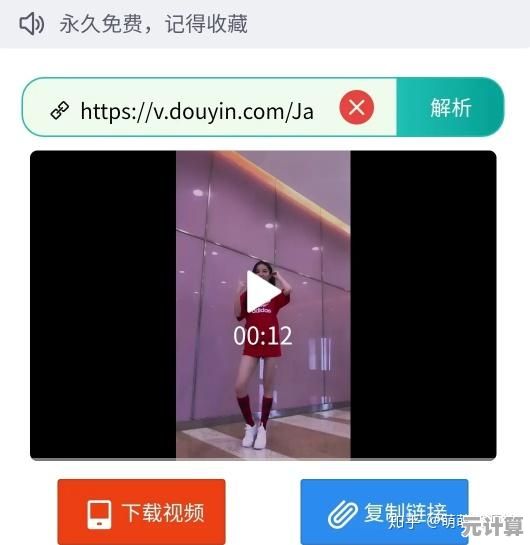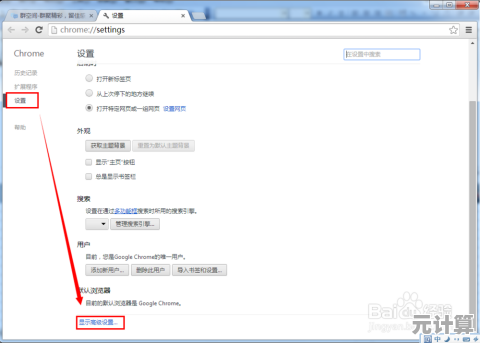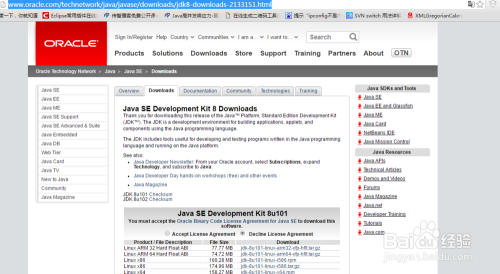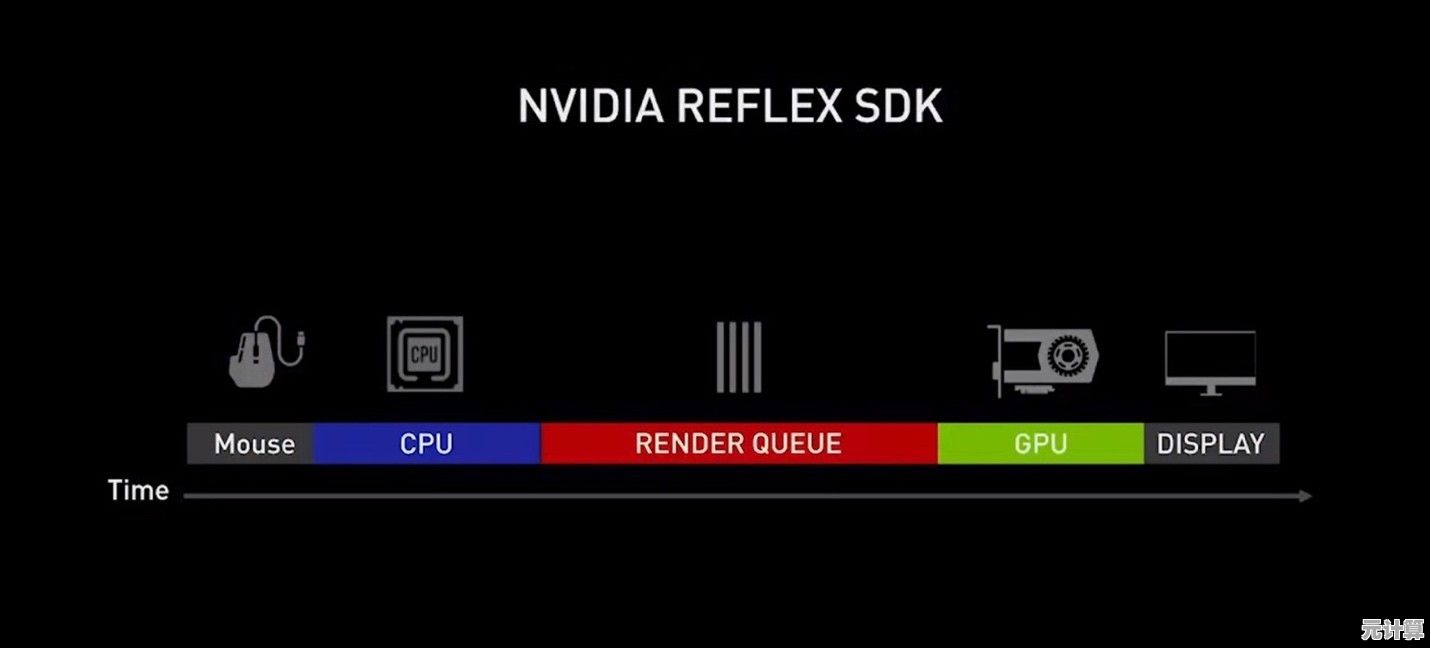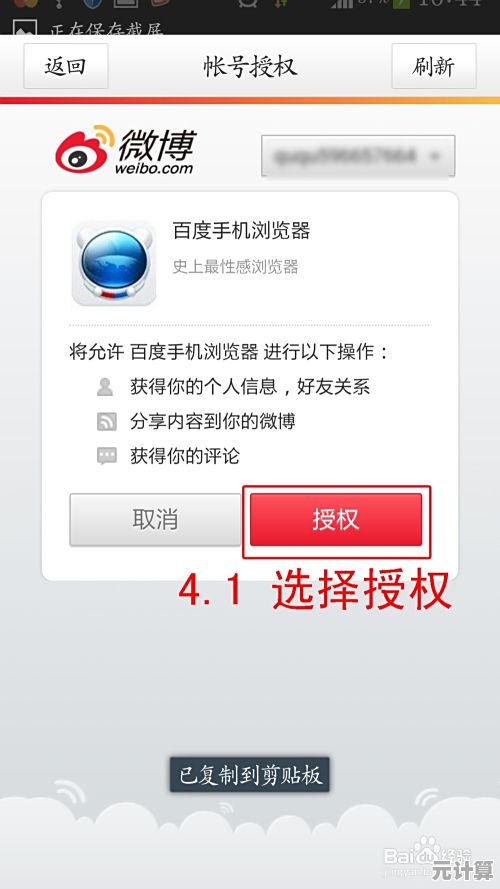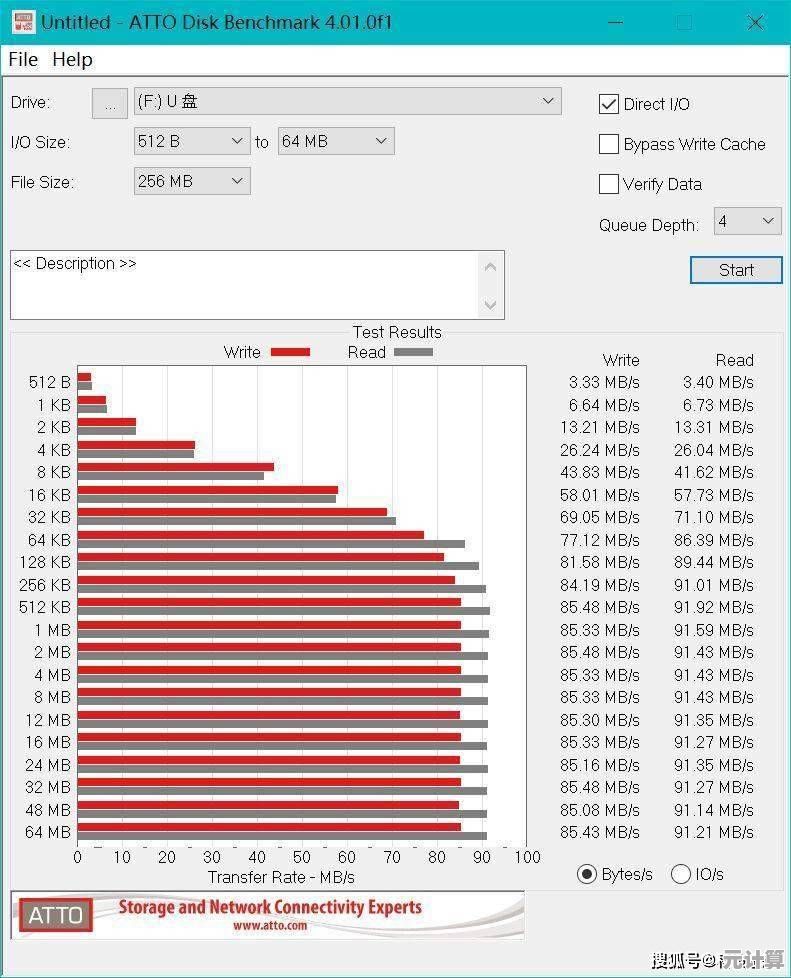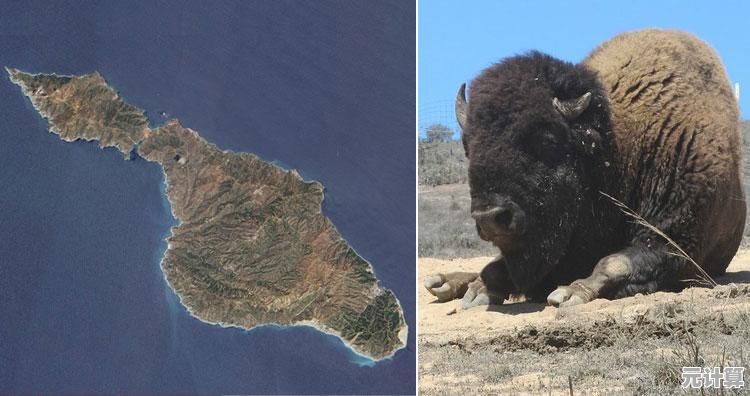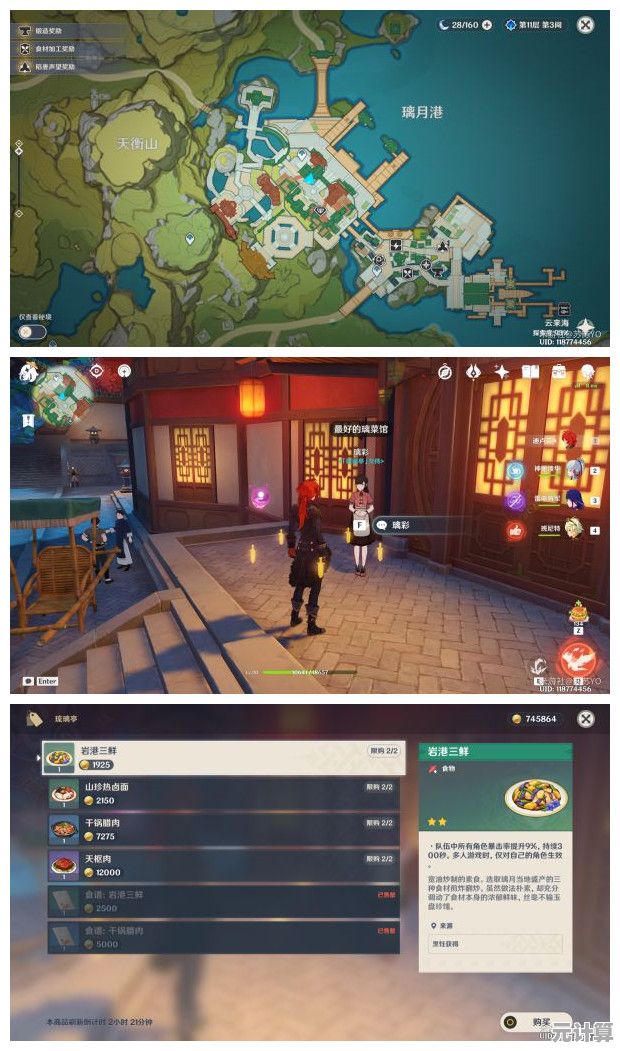轻松掌握Windows 11账户名更改方法
- 问答
- 2025-09-23 23:03:26
- 1
改个名字而已,Windows 11怎么搞得这么麻烦?
我最近帮朋友改Windows 11的账户名,结果发现微软这系统真是……怎么说呢,明明是个挺简单的操作,非要藏得跟寻宝似的,网上一堆教程要么过时,要么写得跟说明书一样无聊,今天我就用最人话的方式,分享下我的踩坑经验。
为什么改个名字这么难?
首先得吐槽,Windows 11的账户名分两种:本地账户和微软账户,你要是用微软账户登录(就是那个带@outlook.com或者@hotmail.com的),改起来稍微麻烦点,因为名字是跟着微软账号走的,本地账户就简单些,但微软现在恨不得所有人都用在线账户,搞得本地账户选项藏得跟彩蛋一样。
我朋友就是因为当初图省事直接用了微软账户登录,现在想改个酷炫点的名字打游戏用(对,就是那种中二感爆棚的ID),结果发现改不了——至少不是直接在设置里点两下就能搞定的。
微软账户改名(适合在线账户)
-
网页端操作:
打开浏览器,登录微软账户页面。
在「你的信息」那里,找到名字那一栏,点「编辑名字」。
这里有个坑:改完不会立刻同步到电脑上!你得: -
手动同步:
回到Windows 11,按Win + R,输入control userpasswords2(对,这命令从XP时代就没变过)。
在「用户」选项卡里,选中你的账户,点「属性」。
你会发现名字还是旧的!这时候需要注销重新登录,或者重启电脑。
个人吐槽:微软这同步机制简直像老式传真机,改个名字还得等它"传真"过去?2023年了喂!
本地账户改名(适合离线账户)
如果你幸运地用了本地账户(或者不怕麻烦切回了本地账户),那操作简单多了:
- 直接按
Win + X,选「计算机管理」。 - 左侧找到「本地用户和组」→「用户」。
- 右键你的账户,选「重命名」。
但注意:这样改的只是显示名,你的用户文件夹名字(C:\Users\xxx)还是旧的!要改这个得大动干戈,涉及注册表什么的,新手不建议碰。
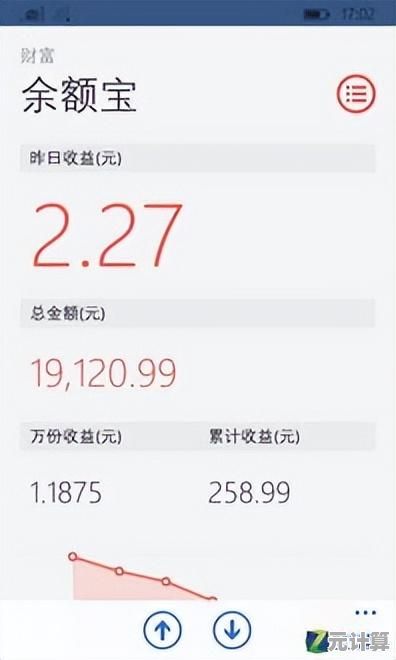
我踩过的坑
有一次我手贱,直接在C盘里把用户文件夹改名了,结果……系统直接崩了,各种软件报错,桌面图标全变成白色,最后只能重装系统,血的教训:别动用户文件夹名字!除非你知道怎么改注册表里的ProfileImagePath(但这又是另一个深坑了)。
终极建议
如果你只是想要个酷炫的显示名:
- 微软账户:乖乖去网页改,然后耐心等同步。
- 本地账户:计算机管理里直接改,但接受用户文件夹名不变的现实。
如果你执意要改用户文件夹名……建议先备份数据,准备好重装系统的心理准备(别问我怎么知道的)。
微软的设计逻辑有时候真的很谜:改个名字这种基础需求,非要设计得跟解谜游戏一样,可能他们觉得我们太闲了吧(笑)。
本文由第乐双于2025-09-23发表在笙亿网络策划,如有疑问,请联系我们。
本文链接:http://max.xlisi.cn/wenda/37108.html